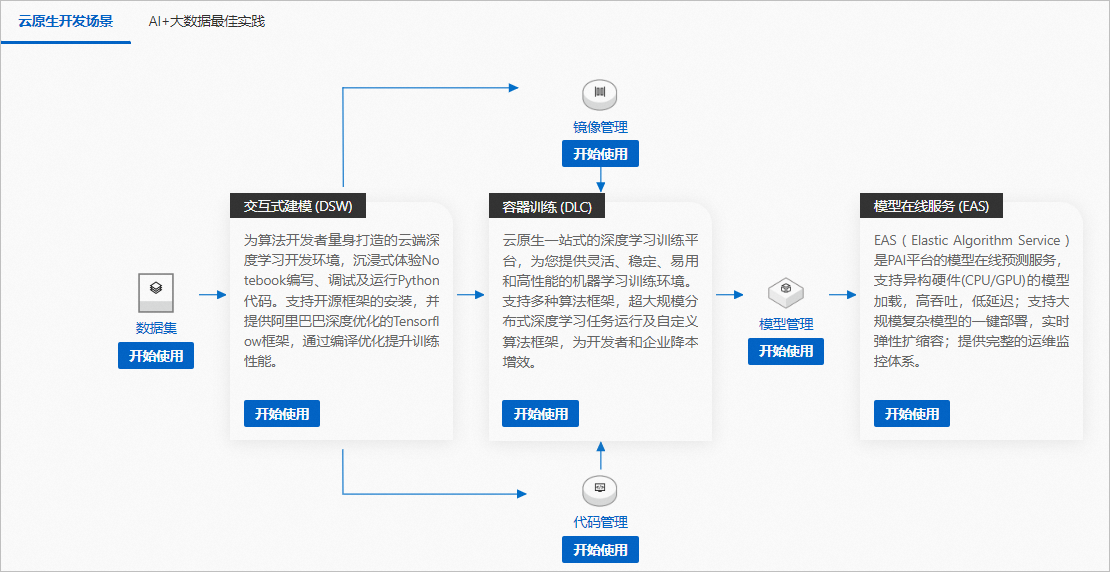工作空间是PAI的顶层概念,为企业和团队提供统一的计算资源管理及人员权限管理能力,为AI开发者提供支持团队协作的全流程开发工具以及AI资产管理能力。本文介绍创建工作空间的权限要求,以及创建的具体步骤。
前提条件
已开通PAI,详情请参见开通PAI并创建默认工作空间。
操作账号和权限要求
阿里云主账号(推荐):使用该账号可完成所有操作,无需额外授权。
RAM用户:需要授予
AliyunPAIFullAccess权限,详情请参见附录:AliyunPAIFullAccess。此时RAM用户将拥有PAI的全部权限,有操作风险,请谨慎添加。
操作步骤
登录PAI控制台。
进入新建工作空间页面。
您可以通过如下任意一种方式进入新建工作空间页面:
在概览页面,单击工作概览页签右侧的新建。
在左侧导航栏中,单击工作空间列表,再单击工作空间列表页面的新建工作空间。
在新建工作空间的基础信息配置向导页面,配置各项参数,单击下一步。
参数
描述
工作空间名称
按照界面提示配置工作空间名称。
说明创建后不支持修改工作空间名称。
如果提示名称已经存在,但PAI的工作空间列表中无同名工作空间,则可能是DataWorks中存在同名工作空间。因为PAI和DataWorks的工作空间在底层是打通的,您需要修改名称,以保证工作空间名称的唯一性。
工作空间描述
对创建的工作空间进行简单描述,以区分不同的工作空间。
工作空间成员
单击添加成员,您可以为该工作空间添加相关成员及配置角色,详情请参见配置添加成员参数。
在新建工作空间的关联资源配置向导页面,配置各项参数,单击创建。
参数
描述
新增关联资源
为工作空间关联所需要的计算资源,目前支持MaxCompute资源(按量付费或预付费)、通用计算资源、灵骏智算资源和Flink全托管资源。
您可以单击左侧导航栏的,查看可关联的资源配额。
说明如果需要使用的资源配额类型在资源配额中未列出,请联系资源管理员进行添加。
相关模块介绍
在该区域,您可以了解资源配额可使用的PAI相关模块功能。
MaxCompute资源、通用计算资源和Flink全托管资源均可在Designer中使用,不同的算法组件支持不同的计算资源,您可以在Designer中查看组件介绍了解相关信息。
此外,您也可以在训练任务提交模块中,直接提交分布式训练任务代码和镜像到通用计算资源或灵骏智算资源中。
在新建工作空间的确认信息配置向导页面,确认已配置的工作空间信息。
您可以单击进入工作空间进行后续开发及管理。
后续步骤
进入工作空间后,在左侧导航栏可以看到PAI的全部子产品模块,您需要根据实际开发场景进行机器学习全生命周期的开发及管理。例如,在云原生开发场景下,您可以按照如下开发流程引导,使用子产品模块。